So hindert man Webseiten, wie goodcaptcha.top, daran Benachrichtigungen anzuzeigen
Benachrichtigungs-SpamAuch bekannt als: Werbung von goodcaptcha.top
Der kostenlose Scanner prüft, ob Ihr Computer infiziert ist.
JETZT ENTFERNENUm das Produkt mit vollem Funktionsumfang nutzen zu können, müssen Sie eine Lizenz für Combo Cleaner erwerben. Auf 7 Tage beschränkte kostenlose Testversion verfügbar. Eigentümer und Betreiber von Combo Cleaner ist RCS LT, die Muttergesellschaft von PCRisk.
Was ist goodcaptcha[.]top?
Goodcaptcha[.]top ist eine Webseite, die entwickelt wurde, um Besucher zu verleiten, die Anzeige von Benachrichtigungen anzuzeigen. Ein weiteres Problem mit dieser Seite ist, dass sie andere nicht vertrauenswürdige Seiten öffnen kann. Unser Team hat goodcaptcha[.]top bei der Überprüfung von Seiten entdeckt, die zwielichtige Werbenetzwerke benutzen (Webseiten, die betrügerische Werbung anzeigen und zwielichtige Webseiten öffnen).
![goodcaptcha[.]top Werbung](/images/stories/screenshots202204/goodcaptcha-top-ads-main.jpg)
Goodcaptcha[.]top im Detail
Goodcaptcha[.]top zeigt ein gefälschtes CAPTCHA mit einer Nachricht an, die Besucher anleitet, auf die Schaltfläche „Zulassen“ zu klicken, um zu bestätigen, dass sie keine Roboter sind. Das Anklicken der Schaltfläche „Zulassen“ gibt goodcaptcha[.]top die Erlaubnis nicht vertrauenswürdige Benachrichtigungen anzuzeigen.
Wir haben Benachrichtigungen überprüft, die von goodcaptcha[.]top angezeigt wurden und fanden, dass sie verschiedene Betrügereien, dubiose Erwachsenenseiten und andere, potenziell bösartige Seiten, fördern. Screenshots dieser Benachrichtigungen werden unten angezeigt. Wir haben auch gefunden, dass goodcaptcha[.]top auf whenstepdivide[.]xyz (über best-prizes[.]life) weiterleiten kann, eine Seite, die einen Betrug ausführt, der dem Schwindel „Amazon Loyalty Program„ ähnlich ist.
| Name | Werbung von goodcaptcha.top |
| Art der Bedrohung | Push-Benachrichtigungswerbung, unerwünschte Werbung, Pop-up-Werbung |
| Erkennungsnamen | alphaMountain.ai (verdächtig), Fortinet (verdächtig), vollständige Liste von Erkennungen (VirusTotal) |
| Bedienende IP-Adresse | 78.128.112.196 |
| Symptome | Werbung zu sehen, die nicht von den Seiten stammt, auf denen Sie surfen. Störende Pop-up-Werbung. Verringerte Internetsurfgeschwindigkeit. |
| Verbreitungsmethoden | Betrügerische Pop-up-Werbung, falsche Behauptungen innerhalb besuchter Webseiten, unerwünschte Anwendungen (Adware) |
| Schaden | Verringerte Computerleistung, Browserverfolgung - Datenschutzprobleme, mögliche Malware-Infektionen. |
| Malware-Entfernung (Windows) |
Um mögliche Malware-Infektionen zu entfernen, scannen Sie Ihren Computer mit einer legitimen Antivirus-Software. Unsere Sicherheitsforscher empfehlen die Verwendung von Combo Cleaner. Combo Cleaner herunterladenDer kostenlose Scanner überprüft, ob Ihr Computer infiziert ist. Um das Produkt mit vollem Funktionsumfang nutzen zu können, müssen Sie eine Lizenz für Combo Cleaner erwerben. Auf 7 Tage beschränkte kostenlose Testversion verfügbar. Eigentümer und Betreiber von Combo Cleaner ist RCS LT, die Muttergesellschaft von PCRisk. |
Mehr über Webseiten dieser Art
Seiten, wie goodcaptcha[.]top können verwendet werden, um bösartige Apps zu fördern. In einigen Fällen werden diese Seiten von Partnern betrieben, die legitime Software fördern, um illegitime Provisionen zu erhalten. Typischerweise werden Seiten, wie goodcaptcha[.]top durch Torrent-Seiten, illegale Film-Streaming-Seiten, etc. geöffnet.
Beispiele für Webseiten, die goodcaptcha[.]top ähnlich sind, sind thefreeadv[.]com, posttrendingblog[.]com und misticview[.]ru. Die meisten davon benutzen Clickbait-Techniken, um die Erlaubnis zur Anzeige von Benachrichtigungen zu erhalten.
Wie hat goodcaptcha[.]top die Genehmigung erhalten, Spambenachrichtigungen zu liefern?
Goodcaptcha[.]top wurde während des Besuchs die Erlaubnis erteilt, Benachrichtigungen anzuzeigen. Es passierte nach dem Anklicken der Schaltfläche „Zulassen“. Keine Webseite kann Benachrichtigungen ohne Genehmigung anzeigen. Goodcaptcha[.]top und ähnliche Seiten benutzen Clickbait-Techniken, um Besucher zu verleiten, die Schaltfläche „Zulassen“ anzuklicken.
Wie hindert man betrügerische Seiten daran Spam-Benachrichtigungen anzuzeigen?
Klicken Sie nicht auf die Schaltfläche „Zulassen“, während Sie Seiten besuchen, die Sie auffordern, auf diese Schaltfläche zu klicken, um zu beweisen, dass Sie kein Roboter sind, ein Video abzuspielen oder eine Datei herunterzuladen, etc. Klicken Sie auf die Schaltfläche „Blockieren“, falls Sie keine Benachrichtigungen von einer Seite erhalten möchten, oder schließen Sie sie, bevor Sie auf irgendwelche Schaltflächen klicken.
Wenn Sie Benachrichtigungen erhalten, empfehlen wir einen Scan mit Combo Cleaner Antivirus für Windows, um sie automatisch zu entfernen.
Aussehen der goodcaptcha[.]top Webseite (GIF):
![Aussehen der goodcaptcha[.]top Webseite (GIF)](/images/stories/screenshots202204/goodcaptcha-top-ads-appearance.gif)
Von goodcaptcha[.]top angezeigte Benachrichtigungen:
Umgehende automatische Entfernung von Malware:
Die manuelle Entfernung einer Bedrohung kann ein langer und komplizierter Prozess sein, der fortgeschrittene Computerkenntnisse voraussetzt. Combo Cleaner ist ein professionelles, automatisches Malware-Entfernungstool, das zur Entfernung von Malware empfohlen wird. Laden Sie es durch Anklicken der untenstehenden Schaltfläche herunter:
LADEN Sie Combo Cleaner herunterIndem Sie Software, die auf dieser Internetseite aufgeführt ist, herunterladen, stimmen Sie unseren Datenschutzbestimmungen und Nutzungsbedingungen zu. Der kostenlose Scanner überprüft, ob Ihr Computer infiziert ist. Um das Produkt mit vollem Funktionsumfang nutzen zu können, müssen Sie eine Lizenz für Combo Cleaner erwerben. Auf 7 Tage beschränkte kostenlose Testversion verfügbar. Eigentümer und Betreiber von Combo Cleaner ist RCS LT, die Muttergesellschaft von PCRisk.
Schnellmenü:
- Was ist Werbung von goodcaptcha.top?
- SCHRITT 1. Spam-Benachrichtigungen von Google Chrome entfernen
- SCHRITT 2. Spam-Benachrichtigungen von Google Chrome entfernen (Android)
- SCHRITT 3. Spam-Benachrichtigungen von Mozilla Firefox entfernen
- SCHRITT 4. Spam-Benachrichtigungen von Microsoft Edge entfernen
- SCHRITT 5. Spam-Benachrichtigungen von Safari entfernen (macOS)
Unerwünschte Browserbenachrichtigungen deaktivieren:
Das Video zeigt, wie man Internetbrowser-Benachrichtigungen deaktiviert:
 Spam-Benachrichtigungen von Google Chrome entfernen:
Spam-Benachrichtigungen von Google Chrome entfernen:
Klicken Sie auf die Schaltfläche "Menü" (drei Punkte) in der rechten oberen Ecke des Bildschirms und wählen Sie "Einstellungen". Im geöffneten Fenster wählen Sie "Datenschutz und Sicherheit", dann klicken Sie auf "Webseite-Einstellungen" und wählen "Benachrichtigungen".

Suchen Sie in der Liste "Erlaubt, Benachrichtigungen zu senden" nach Webseiten, von denen Sie keine Benachrichtigungen mehr erhalten möchten. Klicken Sie auf das Symbol mit den drei Punkten neben der URL der Webseite und klicken Sie auf "Blockieren" oder "Entfernen" (wenn Sie auf "Entfernen" klicken und die bösartige Webseite erneut besuchen, werden Sie aufgefordert, die Benachrichtigungen erneut zu aktivieren).

 Spam-Benachrichtigungen von Google Chrome (Android) entfernen:
Spam-Benachrichtigungen von Google Chrome (Android) entfernen:
Tippen Sie auf die Schaltfläche "Menü" (drei Punkte) in der rechten oberen Ecke des Bildschirms und wählen Sie "Einstellungen". Scrollen Sie nach unten, tippen Sie auf "Webseite-Einstellungen" und dann auf "Benachrichtigungen".

Suchen Sie im geöffneten Fenster alle verdächtigen URLs und tippen Sie sie nacheinander an. Sobald das Dialogfenster erscheint, wählen Sie entweder "Blockieren" oder "Entfernen" (wenn Sie auf "Entfernen" tippen und die bösartige Webseite erneut besuchen, werden Sie aufgefordert, die Benachrichtigungen erneut zu aktivieren).

 Spam-Benachrichtigungen von Mozilla Firefox entfernen:
Spam-Benachrichtigungen von Mozilla Firefox entfernen:
Klicken Sie auf die Schaltfläche "Menü" (drei Balken) in der rechten oberen Ecke des Bildschirms. Wählen Sie "Einstellungen" und klicken Sie auf "Datenschutz und Sicherheit" in der Symbolleiste auf der linken Seite des Bildschirms. Scrollen Sie nach unten zum Abschnitt "Berechtigungen" und klicken Sie auf die Schaltfläche "Einstellungen" neben "Benachrichtigungen".

Suchen Sie im geöffneten Fenster alle verdächtigen URLs und blockieren Sie sie über das Dropdown-Menü oder entfernen Sie sie, indem Sie unten im Fenster auf "Webseite entfernen" klicken (wenn Sie auf "Webseite entfernen" klicken und die schädliche Webseite erneut besuchen, werden Sie aufgefordert, die Benachrichtigungen erneut zu aktivieren).

 Spam-Benachrichtigungen von Microsoft Edge entfernen:
Spam-Benachrichtigungen von Microsoft Edge entfernen:
Klicken Sie auf die Schaltfläche "Menü" (drei Punkte) in der rechten oberen Ecke des Edge-Fensters und wählen Sie "Einstellungen". Klicken Sie in der Symbolleiste auf der linken Seite des Bildschirms auf "Cookies und Webseite-Berechtigungen" und wählen Sie "Benachrichtigungen".

Klicken Sie auf die drei Punkte auf der rechten Seite jeder verdächtigen URL im Abschnitt "Zulassen" und klicken Sie auf "Blockieren" oder "Entfernen" (wenn Sie auf "Entfernen" klicken und die bösartige Webseite erneut besuchen, werden Sie aufgefordert, die Benachrichtigungen erneut zu aktivieren).

 Spam-Benachrichtigungen von Safari (macOS) entfernen:
Spam-Benachrichtigungen von Safari (macOS) entfernen:
Klicken Sie auf die Schaltfläche "Safari" in der linken oberen Ecke des Bildschirms und wählen Sie "Einstellungen...". Wählen Sie die Registerkarte "Webseiten" und dann den Abschnitt "Benachrichtigungen" im linken Fensterbereich.

Suchen Sie nach verdächtigen URLs und wählen Sie die Option "Ablehnen" aus dem Dropdown-Menü oder entfernen Sie sie, indem Sie unten im Fenster auf "Entfernen" klicken (wenn Sie auf "Entfernen" klicken und die bösartige Webseite erneut besuchen, werden Sie aufgefordert, die Benachrichtigungen erneut zu aktivieren)

Wie vermeidet man Browserbenachrichtigungs-Spam?
Internetnutzer sollten sehr skeptisch sein, wenn sie aufgefordert werden, Benachrichtigungen zuzulassen. Dies ist zwar eine nützliche Funktion, die es Ihnen ermöglicht, aktuelle Nachrichten von Webseiten zu erhalten, die Sie mögen, aber betrügerische Vermarkter missbrauchen sie häufig.
Lassen Sie nur Benachrichtigungen von Webseiten zu, denen Sie voll und ganz vertrauen. Für zusätzliche Sicherheit - verwenden Sie eine Anti-Malware-Anwendung mit einem Echtzeit-Internetsurf-Monitor, um zwielichtige Webseiten zu blockieren, die versuchen, Sie dazu zu bringen, Spam-Benachrichtigungen zuzulassen. Wir empfehlen die Verwendung von Combo Cleaner Antivirus für Windows.
Häufig gestellte Fragen (FAQ)
Warum sehe ich Werbung (Browserbenachrichtigungen), die von goodcaptcha[.]top angezeigt wird, unten rechts auf meinem Desktop?
Eine Webseite zeigt nur Benachrichtigungen, wenn sie dazu die Genehmigung hat. Es bedeutet, dass goodcaptcha[.]top aufgerufen wurde und während des Besuchs die Schaltfläche „Zulassen“ (von einem Browser angezeigt) angeklickt wurde.
Ich habe Benachrichtigungswerbung geklickt. Ist mein Computer infiziert?
Eine von einer Webseite angezeigte Benachrichtigung kann keinen Computer infizieren, aber sie kann eine bösartige Webseite öffnen.
Ist goodcaptcha[.]top ein Virus?
Goodcaptcha[.]top und ähnliche Webseiten werden nicht als Viren angesehen. Gewöhnlich fördern sie verschiedene Betrügereien, fragwürdige Anwendungen und Webseiten.
Wird Combo Cleaner goodcaptcha[.]top Werbung automatisch entfernen oder sind weiterhin manuelle Schritte erforderlich?
Ja. Combo Cleaner wird das Betriebssystem scannen und erteilte Genehmigungen für diese Webseite entfernen. Diese Anwendung wird darüber hinaus den weiteren Zugriff auf goodcaptcha[.]top blockieren. Keine zusätzlichen Schritte werden erforderlich sein.
Teilen:

Tomas Meskauskas
Erfahrener Sicherheitsforscher, professioneller Malware-Analyst
Meine Leidenschaft gilt der Computersicherheit und -technologie. Ich habe mehr als 10 Jahre Erfahrung in verschiedenen Unternehmen im Zusammenhang mit der Lösung computertechnischer Probleme und der Internetsicherheit. Seit 2010 arbeite ich als Autor und Redakteur für PCrisk. Folgen Sie mir auf Twitter und LinkedIn, um über die neuesten Bedrohungen der Online-Sicherheit informiert zu bleiben.
Das Sicherheitsportal PCrisk wird von der Firma RCS LT bereitgestellt.
Gemeinsam klären Sicherheitsforscher Computerbenutzer über die neuesten Online-Sicherheitsbedrohungen auf. Weitere Informationen über das Unternehmen RCS LT.
Unsere Anleitungen zur Entfernung von Malware sind kostenlos. Wenn Sie uns jedoch unterstützen möchten, können Sie uns eine Spende schicken.
SpendenDas Sicherheitsportal PCrisk wird von der Firma RCS LT bereitgestellt.
Gemeinsam klären Sicherheitsforscher Computerbenutzer über die neuesten Online-Sicherheitsbedrohungen auf. Weitere Informationen über das Unternehmen RCS LT.
Unsere Anleitungen zur Entfernung von Malware sind kostenlos. Wenn Sie uns jedoch unterstützen möchten, können Sie uns eine Spende schicken.
Spenden
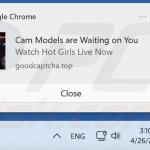
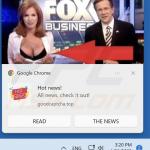
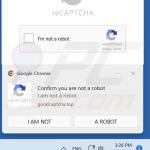
▼ Diskussion einblenden